如何将手机图片导入电脑 手机相册照片传到电脑上方法
我们的手机上很多我们自己拍的图片,但是为了手机内存很多用户都会保存到电脑上,这些最方便的储存方法,那么如何将手机图片导入电脑呢,我们可以通过软件或者手机数据线之类的,下面小编给大家分享将手机图片导入电脑的方法。
解决方法:
1、首先,我们打开手机的相册,选中一张或多张我们想要导入到电脑中的照片。
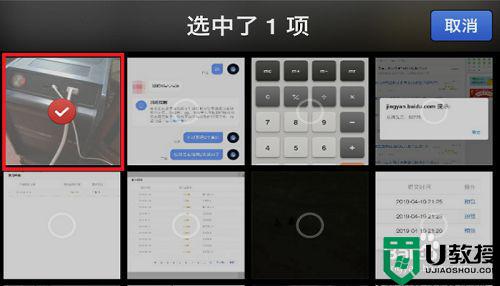
2、接着,我们点击相册下方的【移动】按键,进入到下图中的这个界面。选择一个照片数量少的,把照片移入进去。小编在这里选用了ps的相册文件夹,因为这个相册里只有3张照片。(这样做是为了在电脑操作的时候更快找到自己想要的照片,而不是从几千张照片里去挑。)
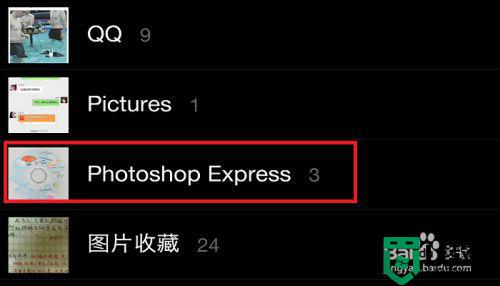
3、然后,我们拿出自己的手机充电线,一端插入电脑主机正面的usb接入口,另一端,我们连接自己的手机充电口。

4、我们需要注意的是,手机连接电脑除了传输照片,还有一个功能,就是可以给电脑提供移动网络!但是这两个工作不能同时进行,所以我们在传输照片时,一定要保证【USB网络共享】这一个选项是关闭的。
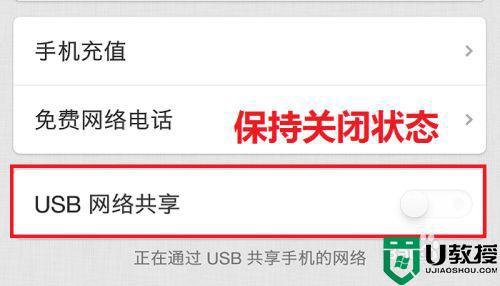
5、然后,我们在电脑上打开【我的电脑】,选择我们的移动设备,找一个叫做【pictures】的文件夹(就是照片的意思,大部分手机都是适用的这个名字作为相册文件夹,如果找不到,也可以尝试寻找“photos”的文件夹,意思是一样的),然后我们找到刚刚移入照片的小相册,点击进入。
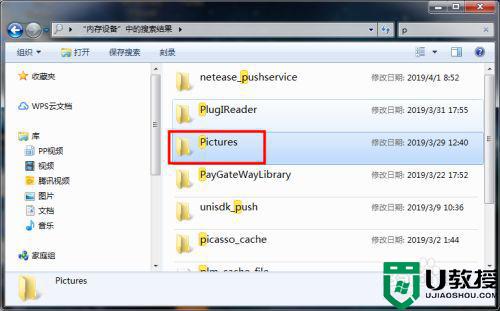
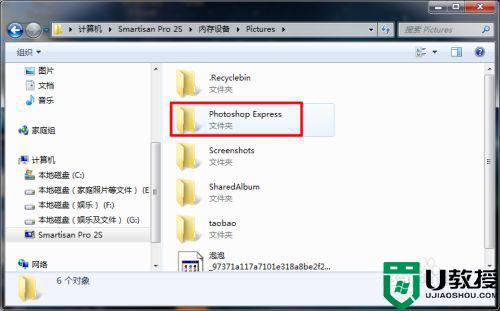
6、最后一步就很简单啦!我们在电脑任意的盘中新建一个文件夹,写上照片的主题,然后把手机上的照片拖过来就可以成功完成导入啦。
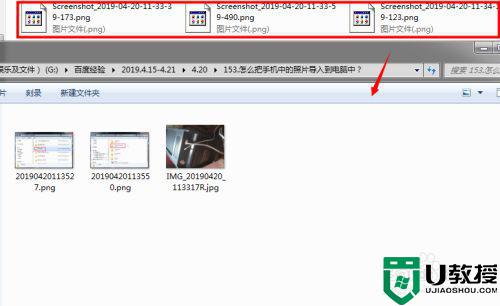
以上就是将手机图片导入电脑的方法,想把图片传到电脑上的,可以按上面的方法来进行操作。
- 上一篇: 怎么开虚拟机 如何打开虚拟机并使用
- 下一篇: 如何屏幕录制 如何电脑屏幕录制
如何将手机图片导入电脑 手机相册照片传到电脑上方法相关教程
- 如何把苹果手机照片导入电脑 快速将苹果手机相册导入电脑的方法
- 如何将苹果手机的照片导入电脑 苹果手机大批量传照片到电脑的方法介绍
- 手机照片怎么传到电脑 手机照片传到电脑的方法步骤
- 怎么把手机图片上传到电脑 手机图片如何传到电脑
- 电脑上的照片如何传到苹果手机上 怎么把照片从电脑导入苹果手机
- 如何将手机照片传到电脑里面 将手机照片传到电脑里面的操作方法
- 苹果手机怎么传照片到电脑 如何将苹果手机照片导入电脑
- 百度网盘的照片怎么下载到手机相册 百度网盘照片怎么导入到手机相册
- qq相册的照片怎么批量保存到电脑 qq相册的照片一键导出到电脑的方法
- 电脑照片如何传到iPhone手机上 教你把电脑照片传到iPhone手机的方法
- 5.6.3737 官方版
- 5.6.3737 官方版
- Win7安装声卡驱动还是没有声音怎么办 Win7声卡驱动怎么卸载重装
- Win7如何取消非活动时以透明状态显示语言栏 Win7取消透明状态方法
- Windows11怎么下载安装PowerToys Windows11安装PowerToys方法教程
- 如何用腾讯电脑管家进行指定位置杀毒图解

